iPhone이 해킹에 취약한 고가의 기기라는 사실을 알고 계십니까? 개발자 입장에서 기기 해킹을 방지하는 보안 기능을 알고 계신가요?
암호를 잊어버린 경우에도 무단 액세스로부터 장치 사용을 제한할 수 있다는 사실을 알고 계십니까? 의 주요 기능입니다 액세서리를 사용하려면 iPhone 잠금 해제. 이 기능은 iOS 12 이상 버전에서 사용할 수 있습니다. 그 목적은 전화기가 잠겨 있을 때 USB 사용을 비활성화하는 것입니다. 이는 USB 연결 장치에서 정보를 페어링하거나 공유할 수 없음을 의미합니다.
Apple 장치를 해킹하고 혼란을 야기하는 것으로 유명한 GrayKey를 위해 설계되었습니다. 그것 iPhone 암호를 우회합니다. 장치에 직접 액세스합니다. 액세서리를 사용하기 위해 iPhone 잠금 해제가 화면에 나타나면 USB 제한 모드가 활성화된 것입니다. 장치 USB를 연결하고 잠금 해제를 원할 수도 있지만 반복적인 프로세스이지만 비활성화하도록 선택할 수 있습니다.
컨텐츠 가이드 1부. 충전 시 액세서리를 사용하기 위해 내 휴대폰에 iPhone 잠금 해제 메시지가 표시되는 이유는 무엇입니까?2부. 비밀번호 없이 액세서리를 사용하려면 iPhone을 잠금 해제하세요.3부. USB 제한 모드를 비활성화하는 방법은 무엇입니까?4 부. 결론
1부. 충전 시 액세서리를 사용하기 위해 내 휴대폰에 iPhone 잠금 해제 메시지가 표시되는 이유는 무엇입니까?
iPhone을 잠그고 충전하는 순간 "액세서리를 사용하려면 iPhone을 잠금 해제하세요"라는 팝업 메시지가 표시됩니다. 이는 경보의 원인이 되어서는 안 됩니다. 초보자는 장치에 긴급 조치가 필요하다고 생각할 수도 있지만 생각만큼 긴급하지는 않습니다. 이는 단순히 USB 연결을 사용하여 다른 장치에 연결하기 전에 휴대폰의 잠금을 해제해야 하는 USB 제한이 활성화되었음을 의미합니다.
이것은 문제가 아니라 해커의 액세스로부터 장치를 보호하는 경고 조치입니다. 이 새로운 기능은 Apple 기기와 함께 제공됩니다. 번거롭고 반복적으로 보이지만 사용자를 위한 것입니다. 이제 백만 달러짜리 질문이 있습니다. 암호를 잊어버렸고 암호를 잠금 해제하기 위해 PC에 연결해야 하는 경우 어떻게 됩니까? 절차가 어떻게 되나요?
흥미롭게도 Apple 기기에는 문제가 있고 쉽게 사용할 수 있는 솔루션이 있습니다. 그것들은 그 자체로 문제가 아니지만 장치의 보안을 강화하는 예방 조치입니다. 액세서리를 사용하기 위해 iPhone을 잠금 해제하는 것은 그 중 하나일 뿐입니다. 이 기능의 독특한 장점은 조명 및 충전 포트를 포함한 나머지 기능을 계속 열어둘 수 있지만 이제 장치 기능에 대한 액세스가 제한된다는 것입니다.
비밀번호를 분실한 경우에는 할 수 없습니다. 아이패드에 접근하다 또는 iPhone 장치, 즉 이제 먼저 암호를 지워야 합니다. 그 때 기능을 활성화하거나 비활성화할 수 있습니다. 이 작업을 수행하는 방법은 많이 있으므로 탐색해야 합니다. 이를 수행하는 도구 중 하나가 아래에 설명되어 있습니다.
2부. 비밀번호 없이 액세서리를 사용하려면 iPhone을 잠금 해제하세요.
액세서리를 사용하기 위해 iPhone 잠금 해제를 활성화하면 USB 케이블을 통해 휴대전화를 잠금 해제하기 전에 먼저 휴대전화를 잠금 해제할 수 밖에 없습니다. 화면이 깨지거나 암호를 잊어버리면 어떻게 됩니까? 즉, USB 페어링 서비스를 즐기기 전에 암호를 지우고 장치를 공장 설정으로 복원해야 합니다.
iOS 언 락커 장치에 다시 한 번 액세스할 수 있도록 암호 기능을 능가하는 포괄적인 유틸리티입니다. 잠금 해제는 기본 기능일 뿐이며 다음과 같은 다른 기능도 함께 제공됩니다. 애플 ID 및 스크린 타임 암호. 이 툴킷의 장점은 숫자 액세스, 화면 패턴 및 얼굴 식별과 같은 모든 암호를 지울 수 있다는 것입니다. 유료 애플리케이션은 환불이 보장되는 30일 무료 평가판과 함께 제공됩니다.
비밀번호를 삭제하는 간단한 툴킷을 만드는 XNUMX단계로 작동합니다. 이 애플리케이션의 또 다른 장점은 이전 ID와 비밀번호를 잊어버려서 지금은 기억할 수 있더라도 시스템에서 삭제되는 순간 무효가 된다는 것입니다.
의 중요성 iCloud에 서비스는 이러한 기능에서 볼 수 있습니다. 장치를 공장 설정으로 복원하므로 모든 데이터가 손실됩니다. 그러나 iCloud 설정에 연결하면 언제든지 편리하게 데이터를 검색할 수 있으므로 걱정할 필요가 없습니다. 다음은 iDevices의 잠금을 해제하는 단계입니다.
- 다운로드 및 시작 iOS 언 락커
- 선택 비밀번호 지우기
- 스타트 USB 케이블을 PC와 iDevice에 연결하면
- "믿어 "버튼을
- 화면에서 장치 정보 확인
- 클릭 스타트 단추
- 펌웨어 패키지를 다운로드한 후 몇 분 후에 잠금 해제 코드를 "0000 "를 확인 코드로 입력하고 잠금 해제를 클릭합니다.

인터넷이나 타사 통합 없이 암호를 제거하는 귀엽고 간단한 방법은 무엇입니까?
3부. USB 제한 모드를 비활성화하는 방법은 무엇입니까?
액세서리를 사용하기 위해 iPhone 잠금 해제가 USB 장치에 연결하려고 할 때 항상 표시되기 때문에 성가심이나 성가신 것처럼 보일 수 있지만 12/14 Apple iOS 버전에서는 최고의 기능입니다. 비밀번호를 입력하는 순간 팝업 메시지가 사라집니다.
이 메시지를 영구적으로 차단하시겠습니까? 절차는 간단하지만 누구나 USB 케이블에 연결하여 정보에 접근할 수 있으므로 보안상 위험하다는 점을 알아 두십시오. 간단한 단계는 다음과 같습니다.
- "로 이동설정 " 아이폰의 메뉴
- "Touch ID 및 암호 " 메뉴
- 스크롤하여 선택 USB 액세서리 그리고 "켜기"로 스와이프합니다.
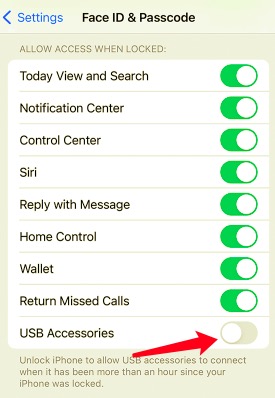
이 세 단계를 통해 화면에서 USB 액세서리 팝업을 비활성화합니다.
사람들은 또한 읽습니다iTunes 또는 컴퓨터 없이 비활성화된 iPod의 잠금을 해제하는 방법재시동 후 iPad에 암호가 필요한 문제를 수정하는 방법
4 부. 결론
이 기능 - "액세서리를 사용하기 위해 iPhone 잠금 해제"를 사용하면 보안 기능으로 활성화해야 하는 딜레마에 빠지지만 USB 케이블을 통해 연결하고 비활성화할 때 기기가 해커의 공격을 받을 수 있도록 하는 것은 번거로운 일입니다. 활성화와 비활성화가 모두 여러분의 손끝에 있으므로 선택은 이제 여러분의 몫입니다.
이 보안 기능은 무단 액세스로부터 장치를 보호하기 위해 Apple 장치에만 제공됩니다. 그것은 돈과 시간에 대한 하나의 가치를 제공합니다. Apple 고객이 고객 충성도를 즐기는 이유 중 하나입니다.
당신도 팀의 일원이 되고 싶습니까? 이 기능을 사용하면 암호 없이 기능을 활성화하거나 비활성화할 수 있으므로 iPhone의 잠금을 해제하는 방법도 알아야 합니다. 그 곳이 iOS 언 락커 편리합니다.
Rosie 작성
최종 업데이트 : 2022 년 02 월 25 일